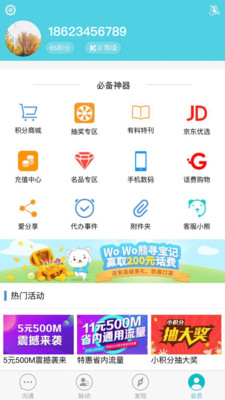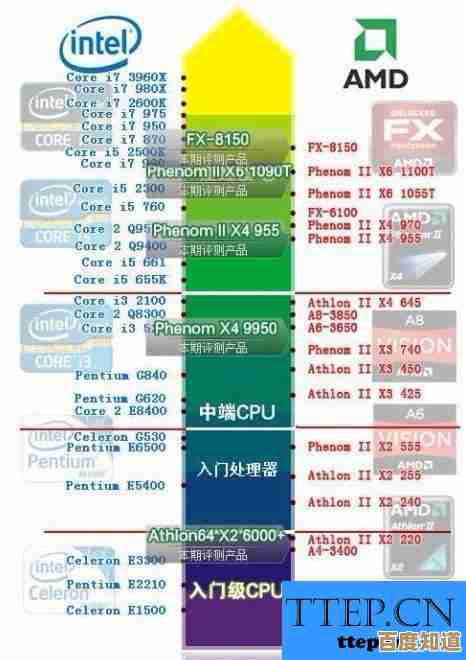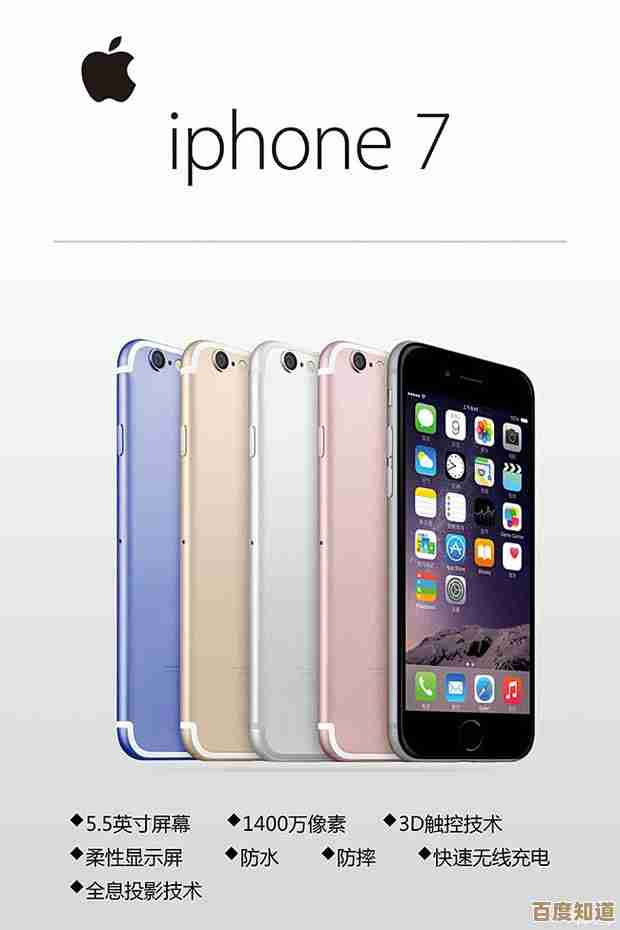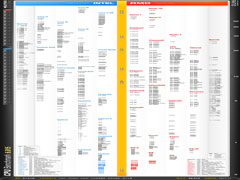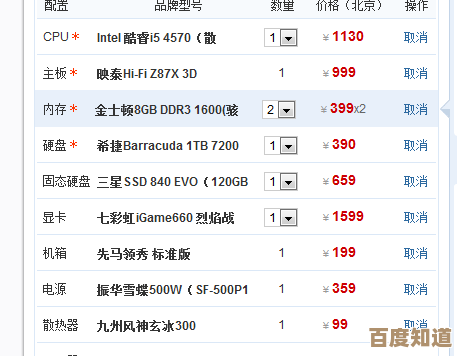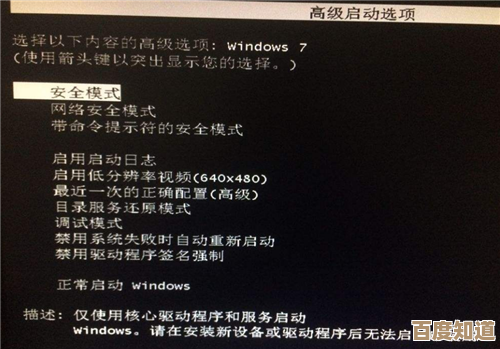Word文档页码设置与布局优化:专业排版技巧一步到位
- 问答
- 2025-11-01 22:28:10
- 2
(页码设置基础) 页码是文档的导航标,在Word里,从“插入”选项卡找到“页码”按钮,你可以选择把页码放在页面的顶部(页眉)、底部(页脚)或者页边,想从第二页开始显示页码为“1”?很简单,双击第二页的页脚进入编辑状态,在“页眉和页脚工具”中勾选“首页不同”,然后正常插入页码,并设置“页码”下的“设置页码格式”,将起始页码改为“0”即可。(来源:Microsoft Office官方支持文档)
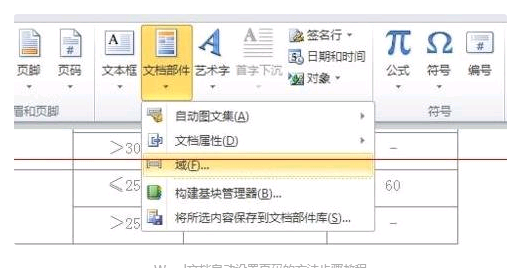
(布局优化关键点) 好的布局让文档读起来舒服,页边距不能太挤,在“布局”或“页面布局”选项卡里选择“页边距”,选“常规”或“适中”通常不会错,行间距建议设为1.5倍,在“开始”选项卡的“段落”设置里调整,这样眼睛不容易累,段前段后空出一点距离,比敲回车键来分段更规范。(来源:通用排版原则与Word基础教程)

(分节符的妙用) 如果文档里需要有不一样的页码格式或者页面方向(比如一部分是纵向,一部分是横向),就要用到分节符,在需要变化的地方,点击“布局”->“分隔符”->“分节符(下一页)”,这样,新的一节就可以单独设置页码和页面方向,而不会影响前面的部分。(来源:Word高级排版技巧类文章)
(页眉页脚的高级玩法) 想让奇偶页的页眉页脚不一样?比如偶数页显示书名,奇数页显示章节名?双击页眉进入编辑,在“页眉和页脚工具”中勾选“奇偶页不同”,然后分别去设置就行了,这样看起来更专业。(来源:Word官方帮助及排版指南)
(避免排版“雷区”) 别用空格来对齐文本,要用制表符(Tab键)或表格,别用回车键换页,用“Ctrl+Enter”插入分页符,图片和表格最好加上题注(引用->插入题注),这样即使移动它们,编号也会自动更新,不会乱。(来源:常见的文档排版错误总结)
本文由符海莹于2025-11-01发表在笙亿网络策划,如有疑问,请联系我们。
本文链接:http://www.haoid.cn/wenda/53596.html